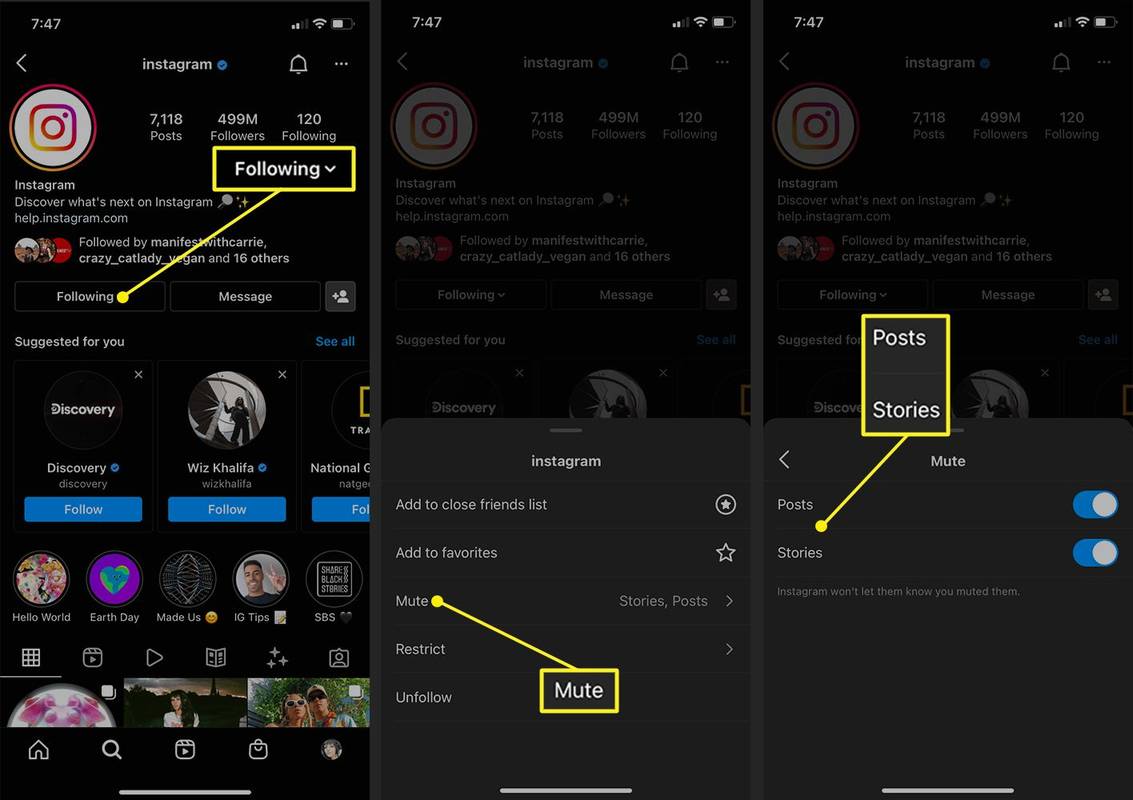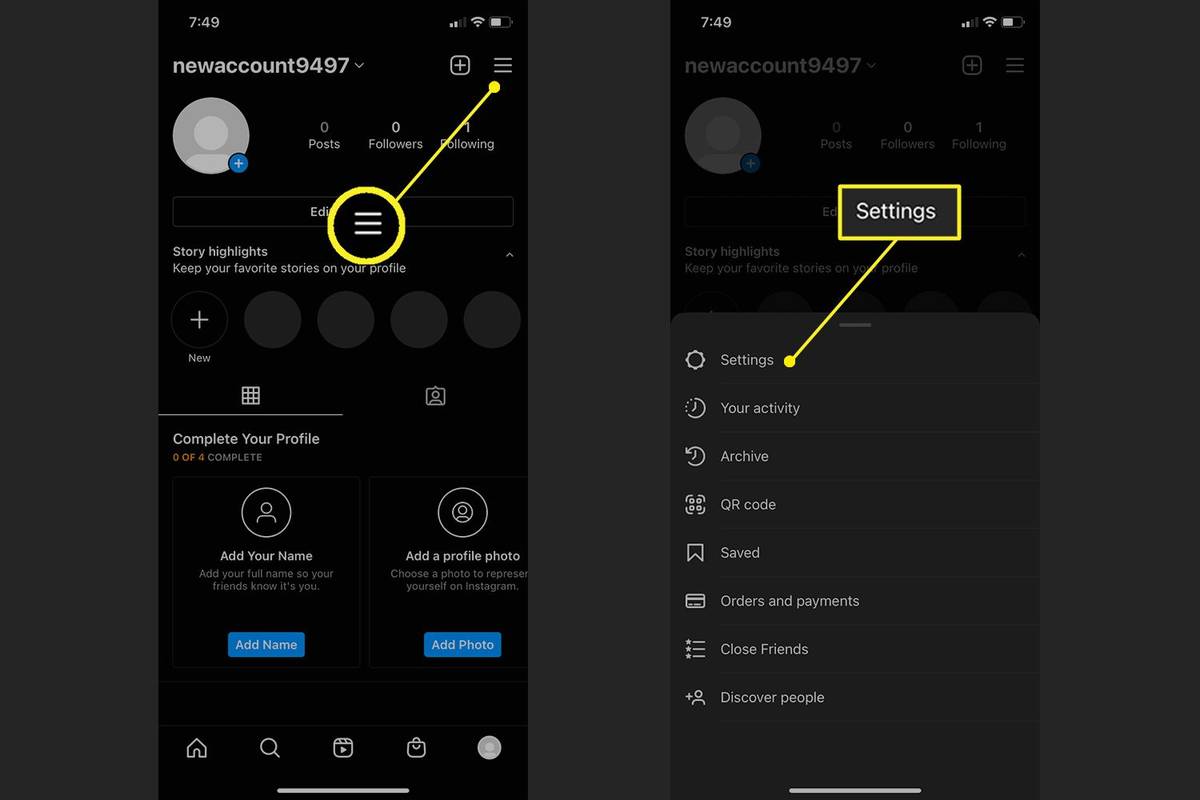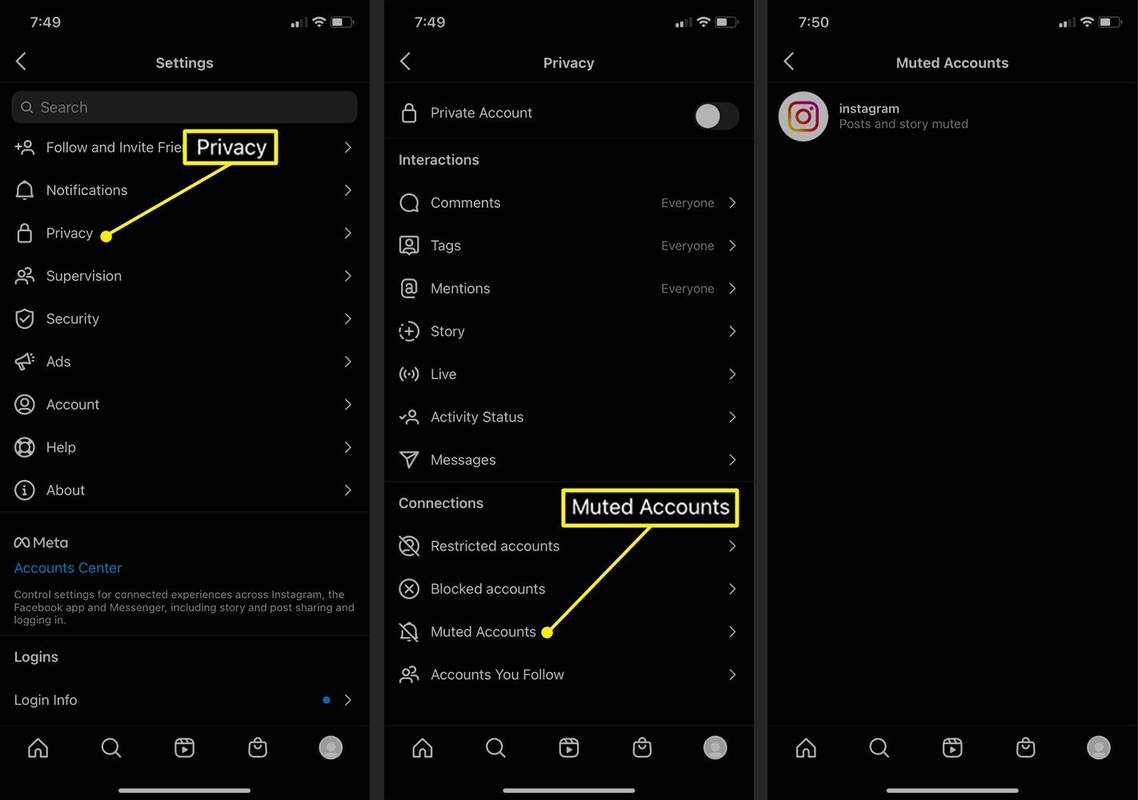Što treba znati
- Idi na profil osobe: Praćenje > Isključi zvuk >uključi zvuk Postovi , Priče , ili oboje.
-
Na računu osobe koju želite uključiti dodirnite Praćenje ispod njihove biografije.
možete li pokrenuti računalo bez ram-a
-
Dodirnite Isključi zvuk .
-
Postoje dvije opcije za isključivanje ili uključivanje zvuka objava i priča. Dodirnite klizače da uključite bilo koji od njih.
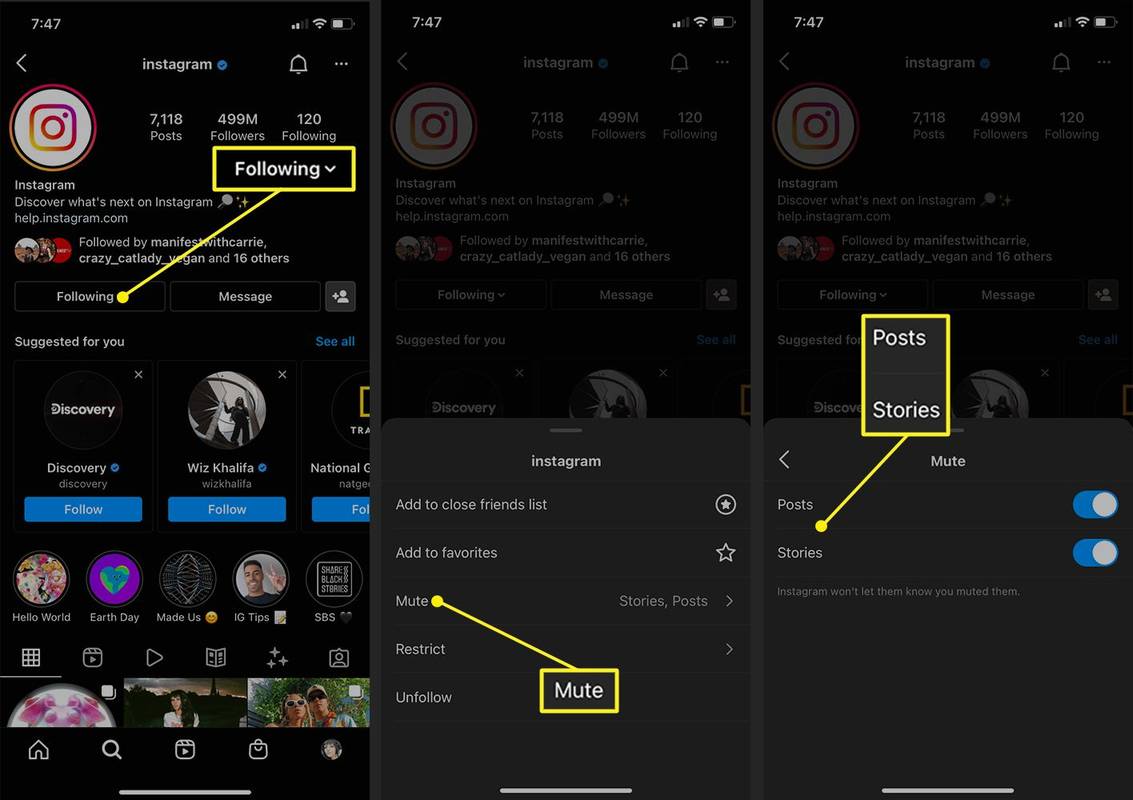
-
Na svom računu dodirnite hamburger meni (ikona s tri trake) u gornjem desnom kutu.
-
Ići postavke.
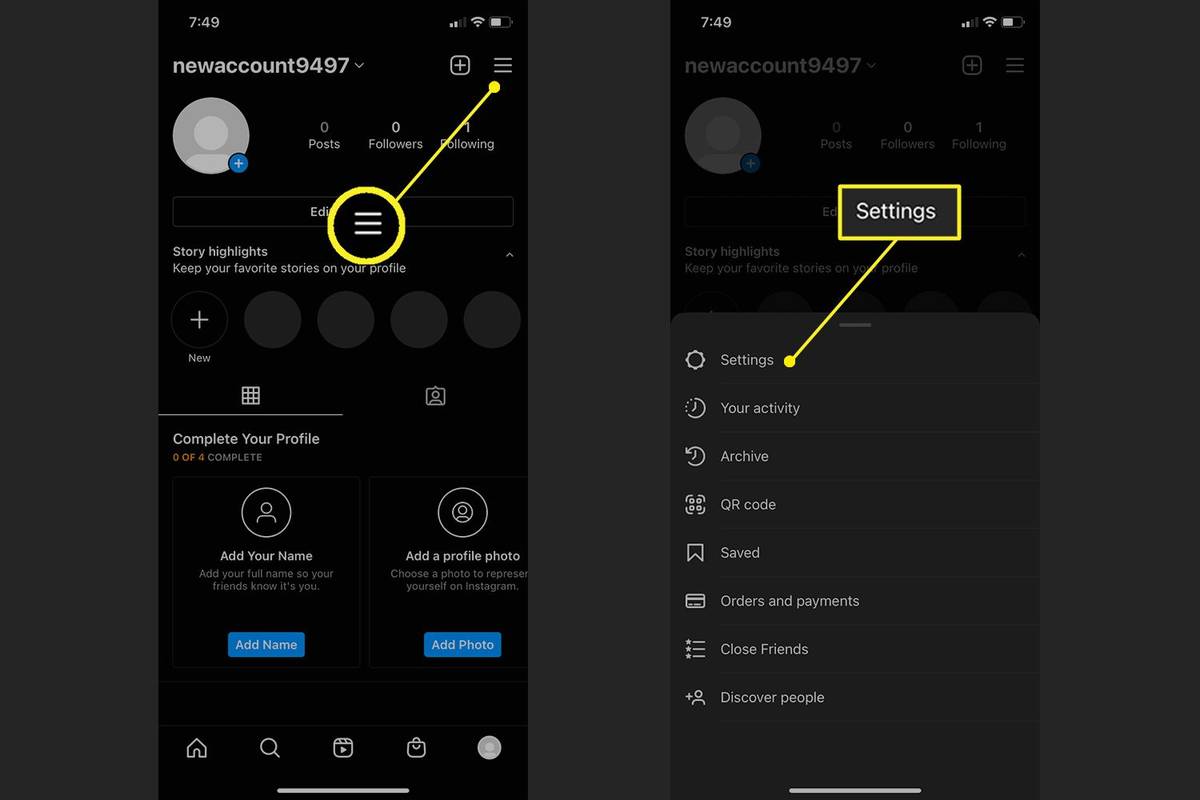
-
Izaberi Privatnost > Prigušeni računi da vidite račune koje ste utišali i koji sadržaj na njima utišate. Dodirnite račun čije priče želite uključiti.
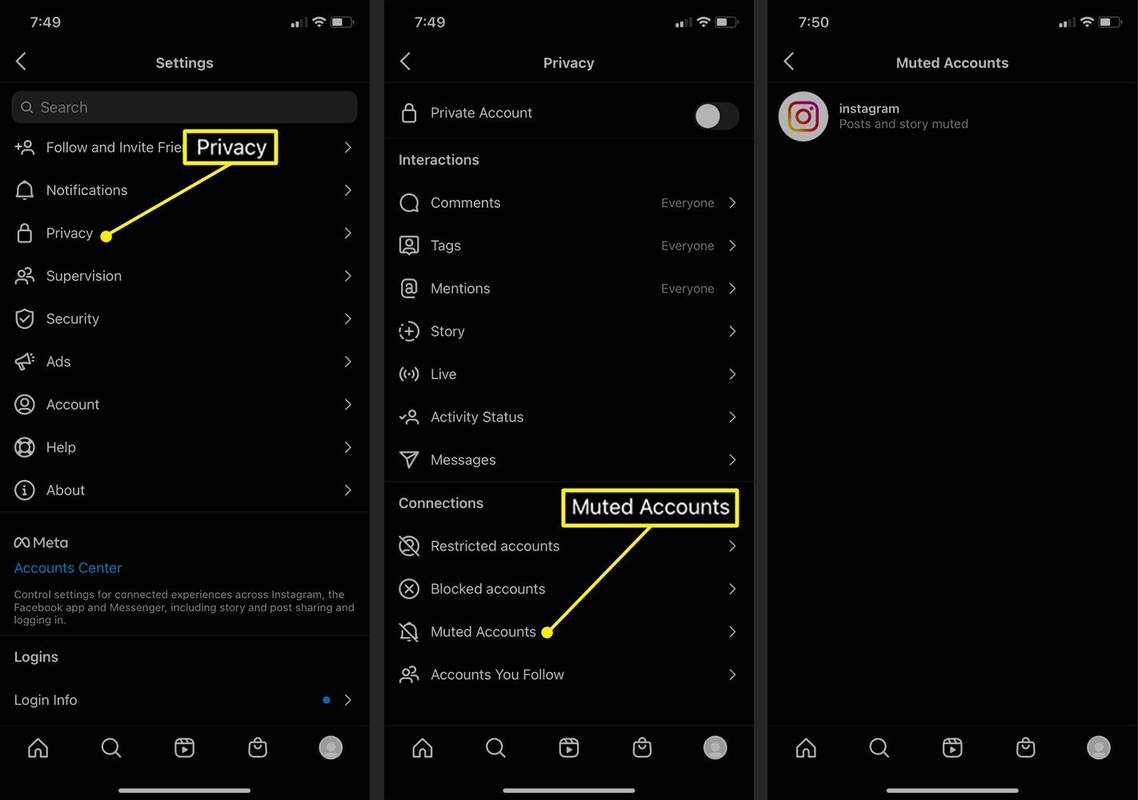
-
Bit ćete preusmjereni na njihovu profilnu stranicu, gdje možete slijediti prethodne korake da ih uključite.
- Ako ste blokirali nečiji račun, više nećete imati opciju uključiti mu zvuk osim ako ga također ne deblokirate.
- Ako ste nekoga prestali pratiti, nećete ga moći uključiti jer ionako nećete primati njegove objave ili priče u svom feedu.
- Kako da uključim zvuk jedne Instagram priče?
Možete isključiti zvuk određenih Instagram priča iz svog glavnog feeda. Najprije se pomaknite krajnje desno od feeda priče uz vrh zaslona. Sve prigušene priče bit će na samom kraju reda; možete reći da su utišane jer će biti malo zasivljene. Dodirnite i držite ga da biste otvorili izbornik, a zatim odaberite Uključi zvuk priče .
- Kako da uključim Reels na Instagramu?
Ako se zvuk ne reproducira na Instagram Reelsu, prvo pokušajte prilagoditi glasnoću na telefonu. Ako to ne uspije, jednim dodirom na sredini zaslona uključite zvuk na kolutu.
Ovaj članak pokazuje kako uključiti zvuk nekoga u mobilnoj aplikaciji Instagram.
Kako mogu uključiti zvuk nečijeg Instagram računa?
Da biste isključili zvuk računa na Instagramu, samo ćete morati poduzeti nekoliko koraka na njihovoj stranici profila. Evo kako.
Uvijek se možete vratiti na isti način i ponovno isključiti nečiji račun kad god želite. Isto tako, baš kao kad nekoga isključite, neće dobiti upozorenje ako ga uključite.
Kako uključiti zvuk priče na Instagramu?
Postoji drugi način na koji možete isključiti zvuk ljudi, uključujući njihove priče. Ova je metoda najbolja ako ste zaboravili koje ste račune isključili.
kako ići na poruke na instagramu
Ako ste utišali nečije priče, one se neće pojaviti u vašem feedu, što otežava pamćenje koga ste utišali. Međutim, pomoću ove metode možete pronaći sve one koje ste isključili.
kako mogu saznati kada je moj Google račun stvoren
Zašto ne mogu uključiti zvuk nekoga na Instagramu?
Postoji nekoliko razloga zašto možda ne možete nekome isključiti zvuk. Uglavnom se odnose na druga ograničenja koja ste možda stavili na njihov račun.
Možda ćete morati promijeniti ove postavke ako želite ponovno vidjeti objave i priče te osobe.
PitanjaZanimljivi Članci
Izbor Urednika

PUBG na E3: Sanhok na Xboxu One, snježna karta i novi balistički štit
PlayerUnknown's BattleGround (PUBG) opsežno je predstavljen na Microsoftovoj konferenciji za novinare na E3. Morali smo vidjeti novi sadržaj, novu mapu i da, Sanhok na Xboxu One. Upisana je posljednja PUBG-ova karta Sanhok

Omogućite potvrdne okvire u File Explorer-u u sustavu Windows 10
Evo kako omogućiti potvrdne okvire u File Explorer-u u sustavu Windows 10 kako biste olakšali odabir više datoteka i mapa. Slijedite ovaj vodič.

Generirajte SSH ključ u sustavu Windows 10
Kako generirati SSH ključ u sustavu Windows 10 Kao što već znate, Windows 10 uključuje ugrađeni SSH softver - i klijenta i poslužitelja! Ova je značajka dostupna u OS-u počevši od verzije 1803. Kada se instalira klijentska opcija, možemo je koristiti za generiranje novog SSH ključa. Oglas na sustavu Windows

Kako promijeniti ulaz na Element TV
Tržište pametnih televizora brzo raste, a mnogi se brendovi sada natječu u ponudi pristupačnih pametnih TV uređaja. Element TV pozicionirao se kao tvrtka koja proizvodi sve vrste TV modela, od osnovnih proračunskih modela do premium

Dodaj ili ukloni gumb za dijeljenje u programu Microsoft Edge
Kako dodati ili ukloniti gumb za dijeljenje u programu Microsoft Edge Chromium Microsoft Edge primio je dugo očekivanu promjenu - sada na alatnoj traci možete omogućiti gumb Dijeli. Izmjena je dospjela u najnoviju kanarsku verziju preglednika, a uskoro će se proširiti i na grane aplikacija, uključujući Dev, Beta i Stable.

OldNewExplorer: Još jedna cool aplikacija tvorca StartIsBack-a može premjestiti okno s pojedinostima Explorera na dno
Razvojni programer poznatog izbornika Start, StartIsBack, napisao je još jednu aplikaciju pod nazivom OldNewExplorer, a kako naziv govori, cilj joj je vratiti neke značajke Windows 7 Explorera u Windows 8 Explorer. Čini se da je to ime predstava na slavnom blogu, OldNewThing, Microsoftovog programera Shell, Raymonda Chena. OldNewExplorer donosi nekoliko vrlo